

[English](./README.md) | 中文 | [日本語](./README_JP.md) *一个 **100% 本地替代 Manus AI** 的方案,这款支持语音的 AI 助理能够自主浏览网页、编写代码和规划任务,同时将所有数据保留在您的设备上。专为本地推理模型量身打造,完全在您自己的硬件上运行,确保完全的隐私保护和零云端依赖。* [](https://fosowl.github.io/agenticSeek.html)  [](https://discord.gg/8hGDaME3TC) [](https://x.com/Martin993886460) ### 为什么选择 AgenticSeek? * 🔒 完全本地化与隐私保护 - 所有功能都在您的设备上运行 — 无云端服务,无数据共享。您的文件、对话和搜索始终保持私密。 * 🌐 智能网页浏览 - AgenticSeek 能够自主浏览互联网 — 搜索、阅读、提取信息、填写网页表单 — 全程无需人工操作。 * 💻 自主编码助手 - 需要代码?它可以编写、调试并运行 Python、C、Go、Java 等多种语言的程序 — 全程无需监督。 * 🧠 智能代理选择 - 您提问,它会自动选择最适合该任务的代理。就像拥有一个随时待命的专家团队。 * 📋 规划与执行复杂任务 - 从旅行规划到复杂项目 — 它能将大型任务分解为步骤,并利用多个 AI 代理完成工作。 * 🎙️ 语音功能 - 清晰、快速、未来感十足的语音与语音转文本功能,让您能像科幻电影中一样与您的个人 AI 助手对话。 https://github.com/user-attachments/assets/4bd5faf6-459f-4f94-bd1d-238c4b331469 > 🛠️ **目前还在开发阶段** – 欢迎任何贡献者加入我们! --- ## **安装** 确保已安装了 Chrome driver,Docker 和 Python 3.10(或更新)。 我们强烈建议您使用 Python 3.10 进行设置,否则可能会发生依赖错误。 有关于 Chrome driver 的问题,请参见 **Chromedriver** 部分。 ### 1️⃣ **复制储存库与设置环境变数** ```sh git clone https://github.com/Fosowl/agenticSeek.git cd agenticSeek mv .env.example .env ``` ### 2️ **建立虚拟环境** ```sh python3 -m venv agentic_seek_env source agentic_seek_env/bin/activate # On Windows: agentic_seek_env\Scripts\activate ``` ### 3️⃣ **安装所需套件** **自动安装:** ```sh ./install.sh ``` ** 若要让文本转语音(TTS)功能支持中文,你需要安装 jieba(中文分词库)和 cn2an(中文数字转换库):** ``` pip3 install jieba cn2an ``` **手动安装:** **注意:对于任何操作系统,请确保您安装的 ChromeDriver 与您已安装的 Chrome 版本匹配。运行 `google-chrome --version`。如果您的 Chrome 版本 > 135,请参阅已知问题** - *Linux*: 更新软件包列表:`sudo apt update` 安装依赖项:`sudo apt install -y alsa-utils portaudio19-dev python3-pyaudio libgtk-3-dev libnotify-dev libgconf-2-4 libnss3 libxss1` 安装与您的 Chrome 浏览器版本匹配的 ChromeDriver: `sudo apt install -y chromium-chromedriver` 安装 requirements:`pip3 install -r requirements.txt` - *Macos*: 更新 brew:`brew update` 安装 chromedriver:`brew install --cask chromedriver` 安装 portaudio:`brew install portaudio` 升级 pip:`python3 -m pip install --upgrade pip` 升级 wheel:`pip3 install --upgrade setuptools wheel` 安装 requirements:`pip3 install -r requirements.txt` - *Windows*: 安装 pyreadline3:`pip install pyreadline3` 手动安装 portaudio(例如,通过 vcpkg 或预编译的二进制文件),然后运行:`pip install pyaudio` 从以下网址手动下载并安装 chromedriver:https://sites.google.com/chromium.org/driver/getting-started 将 chromedriver 放置在包含在您的 PATH 中的目录中。 安装 requirements:`pip3 install -r requirements.txt` ## 在本地机器上运行 AgenticSeek **建议至少使用 Deepseek 14B 以上参数的模型,较小的模型难以使用助理功能并且很快就会忘记上下文之间的关系。** **本地运行助手** 启动你的本地提供者,例如使用 ollama: ```sh ollama serve ``` 请参阅下方支持的本地提供者列表。 **更新 config.ini** 修改 config.ini 文件以设置 provider_name 为支持的提供者,并将 provider_model 设置为该提供者支持的 LLM。我们推荐使用具有推理能力的模型,如 *Qwen* 或 *Deepseek*。 请参见 README 末尾的 **FAQ** 部分了解所需硬件。 ```sh [MAIN] is_local = True # 无论是在本地运行还是使用远程提供者。 provider_name = ollama # 或 lm-studio, openai 等.. provider_model = deepseek-r1:14b # 选择适合您硬件的模型 provider_server_address = 127.0.0.1:11434 agent_name = Jarvis # 您的 AI 助手的名称 recover_last_session = True # 是否恢复之前的会话 save_session = True # 是否记住当前会话 speak = True # 文本转语音 listen = False # 语音转文本,仅适用于命令行界面 work_dir = /Users/mlg/Documents/workspace # AgenticSeek 的工作空间。 jarvis_personality = False # 是否使用更"贾维斯"风格的性格,不推荐在小型模型上使用 languages = en zh # 语言列表,文本转语音将默认使用列表中的第一种语言 [BROWSER] headless_browser = True # 是否使用无头浏览器,只有在使用网页界面时才推荐使用。 stealth_mode = True # 使用无法检测的 selenium 来减少浏览器检测 ``` 警告:使用 LM-studio 运行 LLM 时,请*不要*将 provider_name 设置为 `openai`。请将其设置为 `lm-studio`。 注意:某些提供者(如 lm-studio)需要在 IP 前面加上 `http://`。例如 `http://127.0.0.1:1234` **本地提供者列表** | 提供者 | 本地? | 描述 | |-------------|--------|-------------------------------------------------------| | ollama | 是 | 使用 ollama 作为 LLM 提供者,轻松本地运行 LLM | | lm-studio | 是 | 使用 LM Studio 本地运行 LLM(将 `provider_name` 设置为 `lm-studio`)| | openai | 否 | 使用兼容的 API | 下一步: [Start services and run AgenticSeek](#Start-services-and-Run) --- ## **Run with an API (透过 API 执行)** 设定 `config.ini`。 ```sh [MAIN] is_local = False provider_name = openai provider_model = gpt-4o provider_server_address = 127.0.0.1:5000 ``` 警告:确保 `config.ini` 没有行尾空格。 如果使用基于本机的 openai-based api 则把 `is_local` 设定为 `True`。 同时更改你的 IP 为 openai-based api 的 IP。 下一步: [Start services and run AgenticSeek](#Start-services-and-Run) --- ## Start services and Run (启动服务并运行) 如果需要,请激活你的 Python 环境。 ```sh source agentic_seek_env/bin/activate ``` 启动所需的服务。这将启动 `docker-compose.yml` 中的所有服务,包括: - searxng - redis(由 redis 提供支持) - 前端 ```sh sudo ./start_services.sh # MacOS start ./start_services.cmd # Windows ``` **选项 1:** 使用 CLI 界面运行。 ```sh python3 cli.py ``` **选项 2:** 使用 Web 界面运行。 注意:目前我們建議您使用 CLI 界面。Web 界面仍在積極開發中。 启动后端服务。 ```sh python3 api.py ``` 访问 `http://localhost:3000/`,你应该会看到 Web 界面。 请注意,目前 Web 界面不支持消息流式传输。 *如果你不知道如何开始,请参阅 **Usage** 部分* --- ## Usage (使用方法) 为确保 agenticSeek 在中文环境下正常工作,请确保在 config.ini 中设置语言选项。 languages = en zh 更多信息请参阅 Config 部分 确定所有的核心档案都启用了,也就是执行过这条命令 `./start_services.sh` 然后你就可以使用 `python3 cli.py` 来启动 AgenticSeek 了! ```sh sudo ./start_services.sh python3 cli.py ``` 当你看到执行后显示 `>>> ` 这表示一切运作正常,AgenticSeek 正在等待你给他任何指令。 你也可以透过设定 `config.ini` 内的 `listen = True` 来启用语音转文字。 要退出时,只要和他说 `goodbye` 就可以退出! 以下是一些用法: ### Coding/Bash > *在 Golang 中帮助我进行矩阵乘法* > *使用 nmap 扫描我的网路,找出是否有任何可疑装置连接* > *用 Python 制作一个贪食蛇游戏* ### 网路搜寻 > *进行网路搜寻,找出日本从事尖端人工智慧研究的酷炫科技新创公司* > *你能在网路上找到谁创造了 AgenticSeek 吗?* > *你能在哪个网站上找到便宜的 RTX 4090 吗?* ### 档案浏览与搜寻 > *嘿,你能找到我遗失的 million_dollars_contract.pdf 在哪里吗?* > *告诉我我的磁碟还剩下多少空间* > *寻找并阅读 README.md,并按照安装说明进行操作* ### 日常聊天 > *告诉我关于法国的事* > *人生的意义是什么?* > *我应该在锻炼前还是锻炼后服用肌酸?* 当你把指令送出后,AgenticSeek 会自动调用最能提供帮助的助理,去完成你交办的工作和指令。 但也有可能出现怪怪的情况,或是你要找飞机机票,他跑去教你如何一步步做出一台飞机(开玩笑的,但真的可能出现),因为这是一个早期专案,我们会努力教导他、完善他的! 所以我们希望你在使用时,能明确地表明你希望他要怎么做,下面给你一个范例! 你该说: - 进行网络搜索,找出哪些国家最适合独自旅行 而不是说: - 你知道哪些国家适合独自旅行? --- --- ## **在本地执行属于你的 LLM 伺服器** 如果你有一台功能强大的电脑或伺服器,但你想透过笔记型电脑使用它,那么你可以选择在远端伺服器上执行 LLM。 ### 1️⃣ **设定并启动伺服器脚本** 在运行 AI 模型的「伺服器」上,取得 IP 位址 ```sh ip a | grep "inet " | grep -v 127.0.0.1 | awk '{print $2}' | cut -d/ -f1 ``` 注意:请在 Windows 或 MacOS,分别使用 `ipconfig` 与 `ifconfig` 来寻找 IP 位址。 **如果你希望使用基于 Openai 的服务,请按照 *透过 API 执行* 部分进行。** 复制储存库并且进入 `server/` 资料夹。 ```sh git clone --depth 1 https://github.com/Fosowl/agenticSeek.git cd agenticSeek/server/ ``` 安装伺服器所需的套件: ```sh pip3 install -r requirements.txt ``` 执行伺服器脚本。 ```sh python3 app.py --provider ollama --port 3333 ``` 您可以选择使用 `ollama` 或 `llamacpp` 作为 LLM 的服务框架。 ### 2️⃣ **执行** 在你的电脑上: - 更改 `config.ini` - `provider_name = server` - `provider_model = deepseek-r1:14b` - `provider_server_address = {你执行模型的电脑的 IP 位址}` ```sh [MAIN] is_local = False provider_name = server provider_model = deepseek-r1:14b provider_server_address = x.x.x.x:3333 ``` --- ## 语音转文字 请注意,目前语音转文字功能仅支持英语。 预设状况下,语音转文字功能是停用的。若要启用它,请在 `config.ini` 档案中,将 `listen` 选项设为 `True`: ``` listen = True ``` 启用后 AgenticSeek 会聆听你是否呼唤他,他才会开始听你说的话,你可以在 *config.ini* 内去设定,要怎么叫他。 ``` agent_name = Friday ``` 为了获得比较好的结果,我们建议使用常见的英文名称(如 “John” 或 “Emma”)作为他的名字。 当你看到程式开始执行时,请大声说出他的名字,就可以唤醒 AgenticSeek 去聆听!(如:Friday) 清楚说出你的需求。 用确认短句结束你说的话,以通知 AgenticSeek 继续。确认短句的范例包括: ``` "do it", "go ahead", "execute", "run", "start", "thanks", "would ya", "please", "okay?", "proceed", "continue", "go on", "do that", "go it", "do you understand?" ``` ## Config Config 范例: ``` [MAIN] is_local = True provider_name = ollama provider_model = deepseek-r1:1.5b provider_server_address = 127.0.0.1:11434 agent_name = Friday recover_last_session = False save_session = False speak = False listen = False work_dir = /Users/mlg/Documents/ai_folder jarvis_personality = False languages = en zh [BROWSER] headless_browser = False stealth_mode = False ``` **说明**: - is_local - True:在本地运行。 - False:在远端伺服器运行。 - provider_name - 框架类型 - `ollama`, `server`, `lm-studio`, `deepseek-api` - provider_model - 运行的模型 - `deepseek-r1:1.5b`, `deepseek-r1:14b` - provider_server_address - 伺服器 IP - `127.0.0.1:11434` - agent_name - AgenticSeek 的名字,用作TTS的触发单词。 - `Friday` - recover_last_session - True:从上个对话继续。 - False:重启对话。 - save_session - True:储存对话纪录。 - False:不保存。 - speak - True:启用语音输出。 - False:关闭语音输出。 - listen - True:启用语音输入。 - False:关闭语音输入。 - work_dir - AgenticSeek 拥有能存取与交互的工作目录。 - jarvis_personality > 就是那个钢铁人的 JARVIS - True:启用 JARVIS 个性。 - False:关闭 JARVIS 个性。 - headless_browser - True:前景浏览器。(很酷,推荐使用他 XD) - False:背景执行浏览器。 - stealth_mode - 隐私模式,但需要你自己安装反爬虫扩充功能。 - languages - 支持的语言列表。用于代理路由系统。语言列表越长,下载的模型越多。 ## 框架 下表显示了可用的框架: | 框架 | 本地? | 描述| |-|-|-| | ollama | 可 | 使用 ollama 框架去执行本地模型 | | server | 可 | 本地伺服器执行模型远端调用 | | lm-studio | 可 | 使用 LM Studio 在本地运行 LLM(设定provider_name为lm-studio)| | openai | 不可 | 使用 ChatGPT API(无法保证隐私)| | deepseek-api | 不可 | 使用 Deepseek API (无法保证隐私)| | huggingface | 不可 | 使用 Hugging-Face API (无法保证隐私)| 若要选择框架,请变更 `config.ini` 文件: ``` is_local = False provider_name = openai provider_model = gpt-4o provider_server_address = 127.0.0.1:5000 ``` `is_local`: 对于任何本地运行的 LLM 都应该为 True,否则为 False。 `provider_name`: 透过名称选择要使用的框架,请参阅上面的框架清单。 `provider_model`: 设定 AgenticSeek 使用的模型。 `provider_server_address`: 如果不使用云端 API,则可以将其设定为任何内容。 # Known issues (已知问题) ## Chromedriver Issues **已知问题 #1:** *chromedriver mismatch* `Exception: Failed to initialize browser: Message: session not created: This version of ChromeDriver only supports Chrome version 113 Current browser version is 134.0.6998.89 with binary path` 如果你的浏览器和 chromedriver 版本不一样,就会发生这种情况。 你可以透过以下连结下载最新版本: https://developer.chrome.com/docs/chromedriver/downloads 如果您使用的是 Chrome 版本 115 或更新版本,请前往: https://googlechromelabs.github.io/chrome-for-testing/ 下载与你的作业系统相符的 chromedriver 版本。 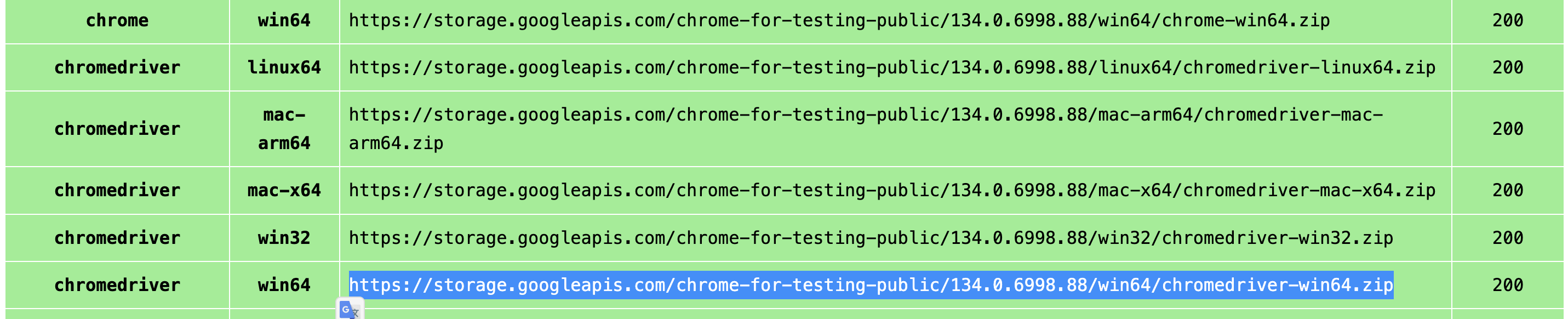 如果有其他问题,请提供尽量详细的叙述到 Issues 上,尽可能包含当前环境和问题是怎么发生的。 ## FAQ **Q: 我需要什麼硬體?** | 模型大小 | GPU | 備註 | |-----------|--------|-----------------------------------------------------------| | 7B | 8GB Vram | ⚠️ 不推薦。性能較差,經常出現幻覺,規劃代理可能會失敗。 | | 14B | 12 GB VRAM (例如 RTX 3060) | ✅ 適用於簡單任務。可能在網頁瀏覽和規劃任務上表現不佳。 | | 32B | 24+ GB VRAM (例如 RTX 4090) | 🚀 大多數任務成功,但可能仍在任務規劃上有困難。 | | 70B+ | 48+ GB Vram (例如 mac studio) | 💪 表現優異。建議用於高級使用情境。 | **Q:为什么选择 Deepseek R1 而不是其他模型?** 就其尺寸而言,Deepseek R1 在推理和使用方面表现出色。我们认为非常适合我们的需求,其他模型也很好用,但 Deepseek 是我们最后选定的模型。 **Q:我在执行时 `cli.py` 时出现错误。我该怎么办?** 1. 确保 Ollama 正在运行(ollama serve) 2. 你 `config.ini` 内 `provider_name` 的框架选择正确。 3. 依赖套件已安装 4. 如果均无效,请随时提出 Issues,同样尽可能包含当前环境和问题是怎么发生的。 **Q:它真的是 100% 本地运行吗?** 是的,透过 Ollama 或其他框架,所有语音转文字、LLM 和文字转语音模型都在本地运行。 *但你能选择非本地执行(OpenAI 或其他 API),同样也是可以的* **Q:我有 Manus 为甚么还要用 AgenticSeek?** 这是我们因为兴趣做的一个小 Side-Project,他特别的点在于是一个全部本地化的模型,而且可以像钢铁人里面一样与 `Jarvis` 对话,听起来就超级酷的吧!随着 Manus 的进化,我们也相应的加入更多功能! **Q:它比 Manus 好在哪里?** 不不不,AgenticSeek 和 Manus 是不同取向的东西,我们优先考虑的是本地执行和隐私,而不是基于云端。这是一个与 Manus 相比起来更有趣且易使用的方案! **Q: 是否支持中文以外的语言?** DeepSeek R1 天生会说中文 但注意:代理路由系统只懂英文,所以必须通过 config.ini 的 languages 参数(如 languages = en zh)告诉系统: 如果不设置中文?后果可能是:你让它写代码,结果跳出来个"医生代理"(虽然我们根本没有这个代理... 但系统会一脸懵圈!) 实际上会下载一个小型翻译模型来协助任务分配 ## 贡献 我们正在寻找开发者来改善 AgenticSeek!你可以在 Issues 查看未解决的问题或和我们讨论更酷的新功能! [](https://www.star-history.com/#Fosowl/agenticSeek&Date) [Contribution guide](./docs/CONTRIBUTING.md) ## 维护者: > [Fosowl](https://github.com/Fosowl) | 巴黎时间 | (有时很忙) > [https://github.com/antoineVIVIES](https://github.com/antoineVIVIES) | 台北时间 | (经常很忙) > [steveh8758](https://github.com/steveh8758) | 台北时间 | (总是很忙)